Bluetooth-egér, -billentyűzet vagy trackpad használata Mac számítógéphez
A cikk bemutatja, hogyan csatlakoztathatók a Bluetooth technológiával működő beviteli eszközök a Machez, tippjeink pedig segítséget nyújtanak a használatukhoz.
Annak megállapítása, hogy a Mac rendelkezik-e Bluetooth funkcióval
Bluetooth-eszközök csatlakoztatása a számítógép felébresztése vagy indítása után
Több Bluetooth-eszköz csatlakoztatása egyetlen számítógéphez
A háztartási készülékek által okozott interferencia kiküszöbölése
Mi a Bluetooth?
A Bluetooth egy olyan vezeték nélküli technológia, amelynek segítségével kis, legfeljebb 10 méteres távolságon belül vezeték nélküli kapcsolat létesíthető az eszközök között (például a Mac és az egér vagy a billentyűzet között).
A Bluetooth segítségével pedig az iPhone és az iPad létre tud hozni egy „Személyes hotspotot”, amelynek révén biztosítani tudja az internetkapcsolatot a Mac számára a mobilszolgáltatói hálózaton keresztül. További információkért olvassa el, hogyan hozható létre Személyes hotspot iOS-készülékének segítségével.
Annak megállapítása, hogy a Mac rendelkezik-e Bluetooth funkcióval
A legtöbb Macbe be van építve a Bluetooth technológia. Ön is ellenőrizheti, hogy a számítógép támogatja-e a Bluetooth technológiát:
Keresse meg a a menüsávon. Ha a menüsávon megtalálható a Bluetooth-ikon, akkor a számítógépe Bluetooth-kompatibilis.
Az Apple menüben válassza ki a Rendszerbeállítások pontot, majd kattintson a Bluetooth-ikonra. Ha a Bluetooth-beállítások között megtalálható az a funkció, amellyel aktiválható a Bluetooth, és a készülék felfedezhető módba állítható, akkor a Bluetooth telepítve van a számítógépére.
Az Apple menüből válassza ki A Mac névjegye menüpontot, majd kattintson a További infók gombra. Válassza ki a Bluetooth elemet a Hardver szakaszban. Ha a Hardverbeállítás szakaszban különböző adatok láthatók, a számítógépre telepítve van a Bluetooth.
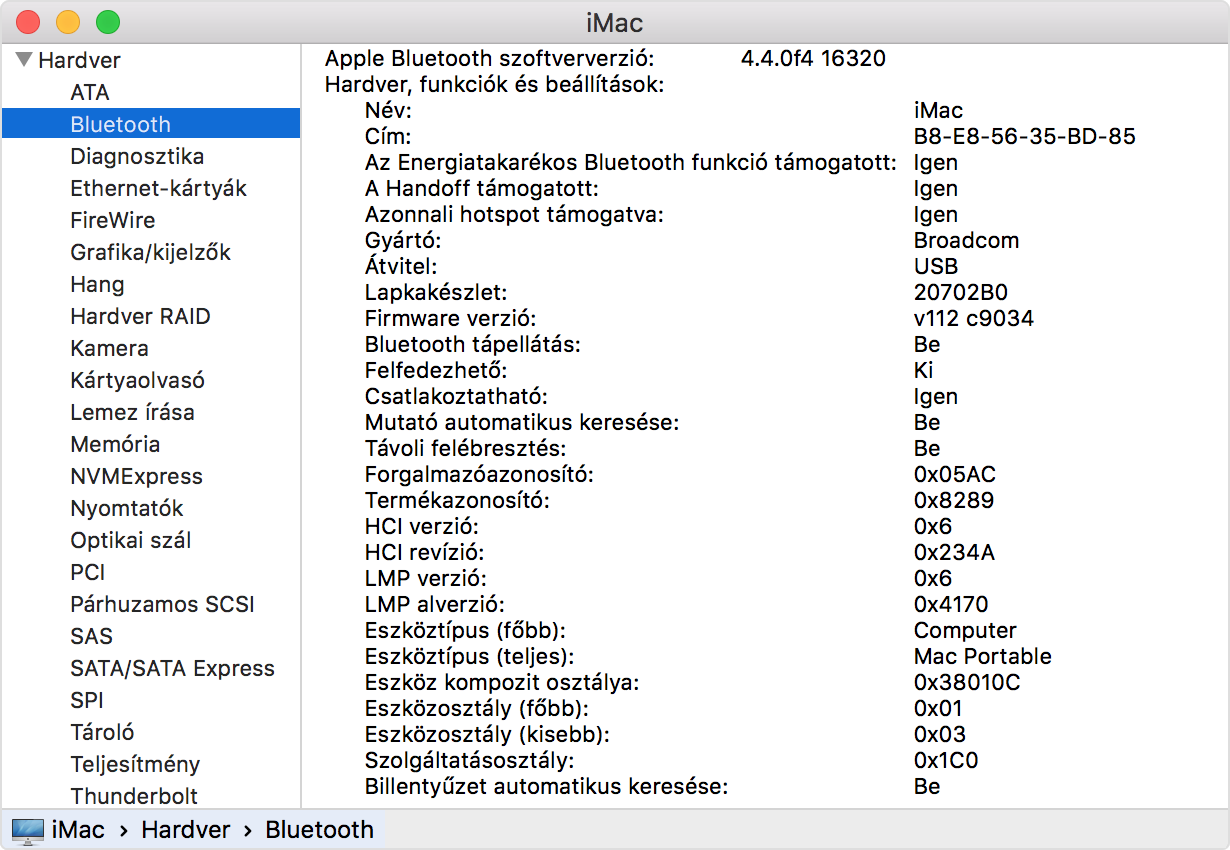
A menüsávon megjelenő Bluetooth-ikonok
A menüsávon, a képernyő jobb felső sarkában található Bluetooth-ikon a Bluetooth állapotáról és a csatlakoztatott eszközökről közöl információkat:
A Bluetooth be van kapcsolva, de egy eszköz sem kapcsolódik a Machez. Ha vezeték nélküli eszközt szeretne csatlakoztatni, ügyeljen arra, hogy az eszköz be legyen kapcsolva.
Bluetooth be van kapcsolva, és legalább egy vezeték nélküli eszköz csatlakoztatva van.
Legalább egy vezeték nélküli eszközben merülőben van az akkumulátor. A Bluetooth-ikonra kattintva nézze meg, hogy melyik eszközről van szó, majd cserélje ki az elemeket.
A Bluetooth ki van kapcsolva. Kattintson a Bluetooth-ikonra egy vezetékes egérrel vagy trackpaddel, illetve a Mac notebook beépített trackpadjével, majd válassza ki a Bluetooth bekapcsolása menüpontot.
A beépített trackpaddel nem rendelkező Mac számítógépek csak akkor engedik a Bluetooth kikapcsolását, ha USB-egér van csatlakoztatva.
A Bluetooth offline állapotban van, ezért nem vehető használatba. Indítsa újra a Macet. Ha nem változik meg a Bluetooth állapota, válassza le az összes USB-eszközt, és ismét indítsa újra a Macet. Ha a Bluetooth továbbra sem áll rendelkezésre, szükség lehet a Mac szervizelésére.
A Mac párosítása Bluetooth-eszközökkel
A vezeték nélküli Bluetooth-eszközöket a „párosítás” elnevezésű folyamat társítja a számítógéphez. Az eszköz párosítása után a Mac automatikusan kapcsolódik hozzá, amikor a hatókörében van.
Ha a Machez kapta a vezeték nélküli billentyűzetet, egeret vagy trackpadet, akkor az eszköz már párosítva van. Kapcsolja be az eszközöket – a Mac automatikusan csatlakozik hozzájuk, amint elindul.
Ha külön vásárolta meg a vezeték nélküli Apple-eszközöket, olvassa el, hogyan párosíthatja őket a Mac számítógéppel.
A Bluetooth-eszköz és a Mac párosítását követően megjelenik az eszköz a Bluetooth-beállításokban:
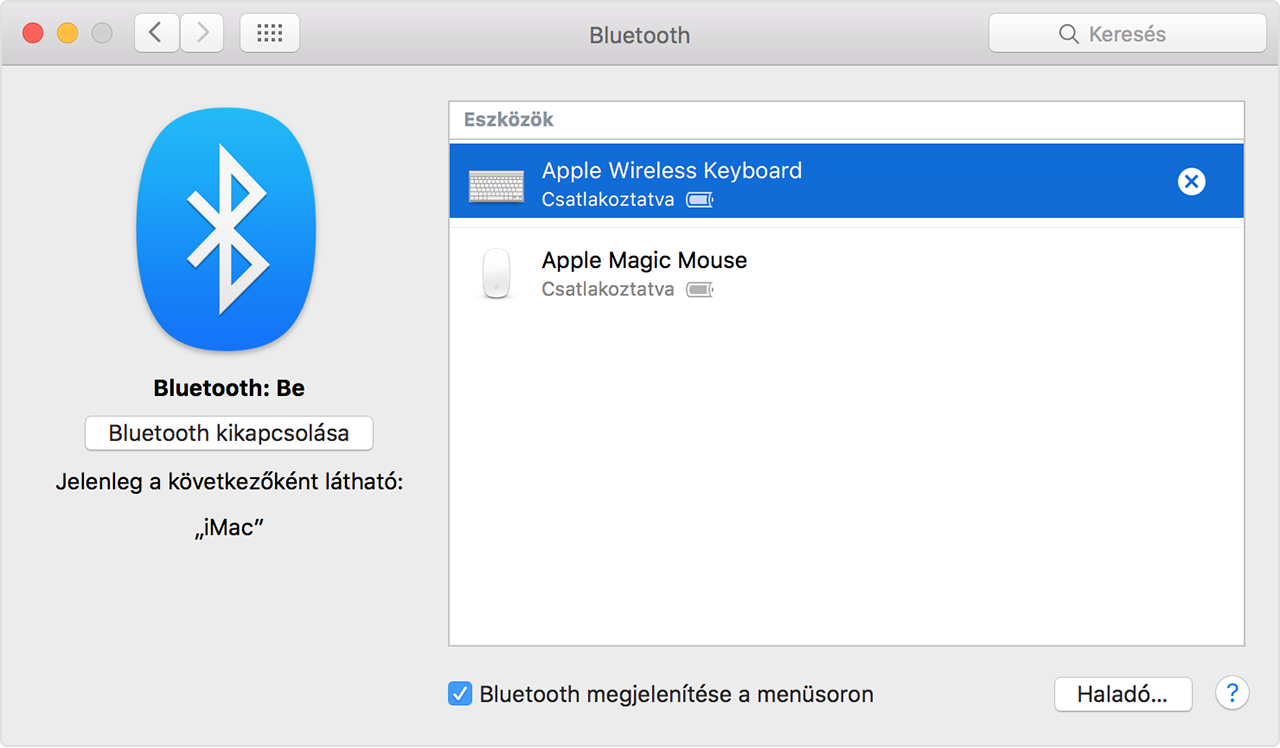
A Bluetooth-eszköz és a Mac párosításának megszüntetése
Kövesse az alábbi lépéseket, ha el szeretne távolítani egy Bluetooth-eszközt a Mac eszközlistájából (a párosítás megszüntetése):
Válassza az Apple menü > Rendszerbeállítások menüpontot, majd kattintson a Bluetooth lehetőségre.
Vigye a mutatót az eltávolítani kívánt eszköz fölé, majd eszköz neve mellett megjelenő gombra.
A Bluetooth-eszköz eltávolítása után meg kell ismételni a párosítást, ha ismét használni szeretné az adott eszközt.
Bluetooth-eszközök csatlakoztatása a számítógép felébresztése vagy indítása után
A Bluetooth-eszközök általában néhány pillanattal azután válnak elérhetővé, hogy a Mac befejezte az indítási folyamatot. Az alvó állapotból történő felébredés után a Mac azonnal megtalálja a vezeték nélküli Apple-eszközöket. A többi vezeték nélküli eszköz észlelése legfeljebb 5 másodpercet vesz igénybe. Előfordulhat, hogy meg kell nyomnia a vezeték nélküli egér egyik gombját a felébresztéséhez.
Némely Bluetooth-eszközök – például a headsetek – az energiamegtakarítás érdekében lecsatlakoznak, ha egy ideig nem érkeznek hangjelek vagy adatok. Ilyen esetben szükség lehet arra, hogy megnyomjon egy gombot az eszközön az ismételt aktiváláshoz. További információkért nézze meg az eszközhöz kapott dokumentációt.
A számítógép felébresztése Bluetooth-eszközökkel
A párosított Bluetooth-egér gombját lenyomva, illetve a párosított Bluetooth-billentyűzet egyik billentyűjét megnyomva felébresztheti a Macet. Előfordulhat, hogy a Szóköz billentyűt kell lenyomnia a billentyűzeten.
Ha az egér gombját lenyomva, illetve az egyik billentyűt megnyomva nem ébred fel a számítógép, akkor valószínűleg engedélyeznie kell, hogy a vezeték nélküli eszközök felébreszthessék a számítógépet:
Válassza az Apple menü > Rendszerbeállítások menüpontot, majd kattintson a Bluetooth lehetőségre.
Kattintson a Haladó gombra.
Jelölje be az „Engedély, hogy a Bluetooth-eszközök felébresszék ezt a számítógépet” jelölőnégyzetet.

Több Bluetooth-eszköz csatlakoztatása egyetlen számítógéphez
A Bluetooth technológia hivatalos műszaki adatai szerint legfeljebb hét Bluetooth-eszköz csatlakoztatható egyszerre a Mac számítógéphez.
A gyakorlatban azonban három vagy négy eszköz a felső határ, az eszközök típusától függően. Bizonyos eszközöknek több Bluetooth-adatra van szükségük, ezért nagyobb az erőforrásigényük, mint egyéb eszközöknek. A nagy adatforgalmat bonyolító eszközök miatt előfordulhat, hogy egyszerre kevesebb eszköz lehet aktív.
Ha az egyik Bluetooth-eszköz nem található meg a Bluetooth-beállításokban, vagy ha lelassult, és nem tud kapcsolódni, illetve nem megbízhatóan működik, kapcsolja ki az éppen nem használt eszközöket, vagy szüntesse meg a köztük és a Mac között fennálló párosítást.
A háztartási készülékek által okozott interferencia kiküszöbölése
A Bluetooth a 2,4 GHz-es ISM-sávot használja a többi háztartási készülékhez, például a vezeték nélküli telefonokhoz, vezeték nélküli hálózatokhoz, valamint a babafigyelőkhöz és mikrohullámú sütőkhöz hasonlóan. Ha problémát tapasztal a Bluetooth-eszközökkel, és úgy gondolja, hogy azt frekvenciatorlódás okozhatja, olvassa el az AirPort és Bluetooth: A vezeték nélküli interferencia potenciális forrásai című cikket.
A Bluetooth-billentyűzet indítóbillentyűinek használata
Ha bizonyos billentyűket lenyom közvetlenül az indítás után, különböző műveleteket hajthat végre a Macen, például kiválaszthatja az indítólemezt, használatba veheti a visszaállítási partíciót, illetve alaphelyzetbe állíthatja az NVRAM-ot.
A következő cikkből részletesen tájékozódhat ezzel kapcsolatban: Indítási billentyűkombinációk a Mac számítógépen.
A nem az Apple által gyártott termékekre, illetve az Apple ellenőrzésén kívül eső vagy általa nem tesztelt független webhelyekre vonatkozó információk nem tekinthetők javaslatoknak vagy ajánlásoknak. Az Apple nem vállal felelősséget a harmadik felek webhelyeinek és termékeinek kiválasztására, teljesítményére, illetve használatára vonatkozólag. Az Apple nem garantálja, hogy a harmadik felek webhelyei pontosak vagy megbízhatóak. Forduljon az adott félhez további információkért.